Alt akışlar oluşturma
Günümüzde insanlar düzinelerce ya da yüzlerce adıma gereksinim duyan akışları oluşturuyor; Ancak, bu eylemlerin tümünü tek bir akışa yerleştirmeye çalışırsanız, bu akışın üzerinde gezinmek ve bakımını sağlamak zor olabilir.
Yüzlerce adım içeren akışlardan kaçınarak akışları kolay bir şekilde yönetmek için alt akışları kullanabilirsiniz. Bu yaklaşım özellikle bir bulut akışında birden çok yerde veya birden çok akış üzerinde görevleri yeniden kullanmak istediğinizde yararlı olur.
İlgili kişinin adını temel alarak Dataverse uygulamasında bir ilgili kişi oluşturmak veya güncelleştirmek istediğiniz bir alt akış bulunan örneğe bakalım.
İki akışa sahip bir çözüme ihtiyacınız olacaktır.
- Alt akış. Bu, ana akışın içinde bulunan akıştır ve çalıştırmak istediğiniz daha küçük görevleri içerir. Ana akış içinde birden çok alt akışa sahip olabilirsiniz.
- Ana akış. Bu akışta herhangi bir türde tetikleyici bulunabilir ve alt akışı çağırabilir.
Bir çözümde alt akış oluşturma
Power Automate uygulamasında oturum açın, Çözümler'i seçin ve ardından mevcut bir çözümü seçin.
Bunun yerine, mevcut bir çözümü kullanmak istemiyorsanız bir çözüm oluşturabilirsiniz.
Yeni>Otomasyon>Bulut akışı>Anlık'ı seçin.
Anlık bulut akışı oluştur ekranı görüntülenir.
Daha sonra kolayca tanımlayabilmeniz için akışınıza bir ad verin.
Akışı el ile tetikle tetikleyicisini seçin.
Oluştur'u seçin.
Giriş ekle'yi seçin.
Burada tanımladığınız giriş, ana akıştan alt akışa iletilir.
Bu örnekte, alt akış bir ilgili kişi oluşturur. Bu nedenle İlgili kişi adı ve İlgili kişi e-postası için giriş alanlarına ihtiyaç duyar. Akışı el ile tetikle kartına bir ContactName ve bir ContactEmail girişi ekleyin.
Alt akışı çalıştırmak istediğiniz mantığı oluşturun. Bu mantık gereksinim duyduğunuz kadar çok adım içerebilir.
Adımlarınız bittikten sonra, verileri ana akışa geri göndermeniz gerekir. Bu durumda aşağıdaki iki eylemden birini kullanabilirsiniz.
i. Power App veya akışı yanıtlama (Power Apps bağlayıcısı altında).
ii. Yanıt (premium HTTP istek/yanıt bağlayıcısı üzerinde).
Tetikleyicide olduğu gibi, alt akışın ana akışa döndürmesi için istediğiniz kadar çıktı tanımlayabilirsiniz. Aşağıdaki ekran görüntüsünden alt akış ilgili kişinin kimliğiyle yanıt vermektedir.
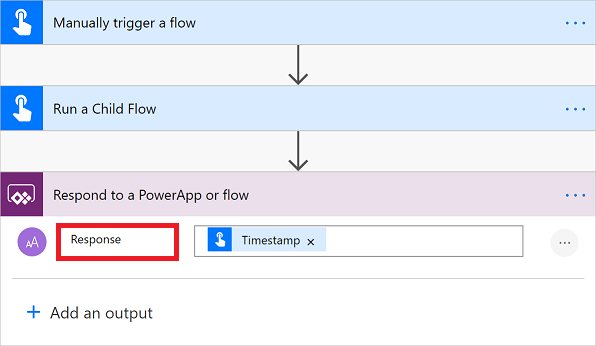
Daha sonra alt akışı test etmeniz gerekir. Anlık akışları el ile olarak tetikleyebilirsiniz, böylece anlık akışış doğrudan tasarımcının içinde test edebilirsiniz. Birkaç farklı giriş kullanarak deneyin ve çıktıların beklediğiniz gibi olduğunu doğrulayın.
Son olarak, akışınız yerleşik eylemler veya Microsoft Dataverse bağlayıcısı dışında bir şey kullanıyorsa akışa katıştırılmış bağlantıları kullanmak için akışı güncelleştirmeniz gerekir. Bunu yapmak için, alt akışın özellikler sayfasına gidin ve ardından Yalnızca kullanıcıları çalıştır kutucuğunda Düzenle'yi seçin.
Görüntülenen bölmede, akışta kullanılan her bağlantı için Salt çalıştırma kullanıcısı tarafından sağlandı yerine Bu bağlantıyı kullanın (<bağlantı adı>) seçeneğini belirleyin.
Kaydet'i seçin.
Not
Bu aşamada, üst akıştan alt akışa bağlantı geçiremezsiniz. Bunu yapmazsanız, alt iş akışları yalnızca eklenmiş bağlantıları desteklediğinden adın bir alt iş akışı olarak kullanılamayacağını belirten bir hata alırsınız.
Bir çözümde ana akış oluşturma
Ana akışı, alt akışı oluşturduğunuz çözüm içinde oluşturun.
Alternatif olarak, bu çözüme var olan bir akışı taşıyabilirsiniz. Ana akış herhangi bir tetikleyici türüne sahip olabilir.
Ana akışınızın alt akışı çağırmasını istediğiniz yeri bulun ve sonra da Yerleşik sekmesindeki Akışlar bağlayıcısı altında bulunan bir Alt akış çalıştır eylemi ekleyin.
Daha önce oluşturduğunuz alt akışı seçin.
Not
Yalnızca erişiminiz olan ve bir çözümde bulunan akışları görürsünüz. Alt akışlar aynı zamanda daha önce sözü edilen üç tetikleyicinin birine sahip olmalıdır.
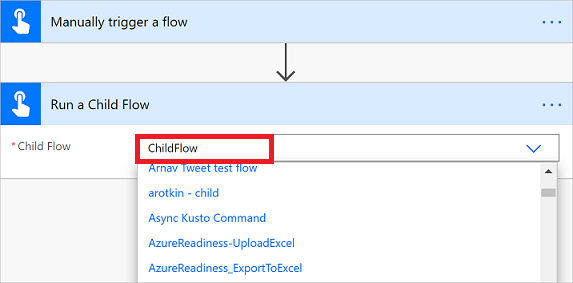
Alt akışınızı seçtikten sonra, alt akışta tanımladığınız girişleri görürsünüz. Alt akış eyleminden sonra, bu alt akıştan alınan herhangi bir çıkışı kullanabilirsiniz.
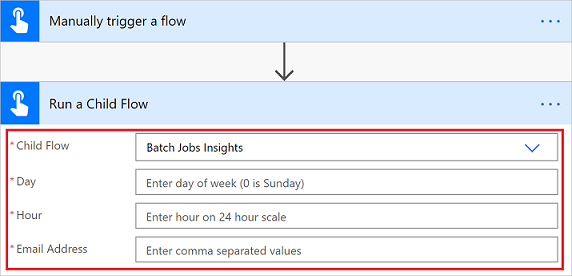
Ana akış çalıştığında, akışın yaşam süresi boyunca alt akışın tamamlanmasını bekler (Dataverse ve yerleşik bağlantılar kullanan akışlar için bir yıl veya diğer tüm akışlar için 30 gün).
Bu akışı kaydedin ve sınayın.
Bahşiş
Bu iki akışı içeren çözümü dışarı verirken ve başka bir ortama alırken, yeni ana ve alt akışlar otomatik olarak bağlantılandırılır; bu nedenle URL'leri güncelleştirmeye gerek yoktur.
Bilinen sorun
Aşağıdaki bilinen sorunu ve sınırlamayı giderme üzerinde çalışıyoruz.
Ana akışı ve tüm alt akışları doğrudan aynı çözümde oluşturmalısınız. Bir akışı bir çözümün içine aktarırsanız, beklenmedik sonuçlar alırsınız.